Q.エラー画面をコピーする方法
以下の方法にてコピーしていただくことが可能です。
ここでは、「ペイント」に貼り付ける方法を例にご案内致します。
「ペイント」以外でもMicrosoft ExcelやWordがインストールされている場合は、そちらで貼り付けても印刷や保存してメールに添付することは可能です。
<操作方法>
1.エラー画面を表示した状態で、キーボードの[PrintScreen]または[PrtScr]と表記されているキーを押してください。
画面上で特に動きはありませんが、上記キーを押すことで、画面コピーの準備が行われます。
2.キーボードのWindowsキー + Rキーを押して、「ファイル名を指定して実行」画面が表示されましたら、「名前」に『mspaint』と入力して、[OK]をクリックします。
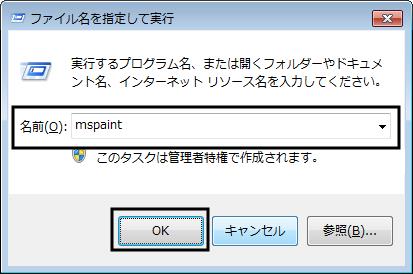
3.「ペイント」が起動しますので、メニューバーの「ホーム」から「貼り付け」をクリックしてください。
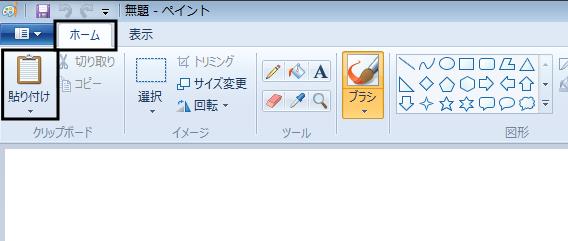
4.さきほどの印刷したい画面が表示されますので、確認してください。
5.画面上部の以下のボタンから「印刷(P)」をクリックしてください。
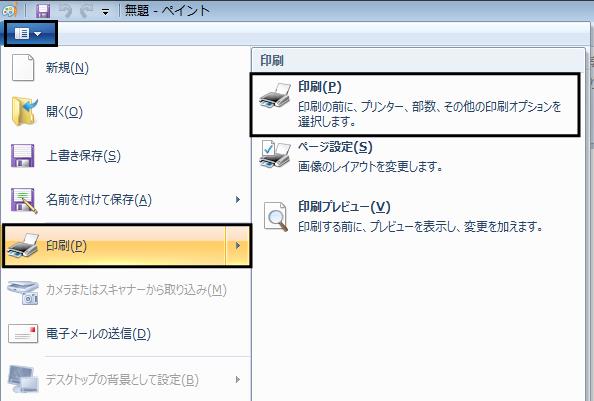
上記の操作により、画面を印刷することができます。
画像が小さかったりする場合などはペイントの画面で修正してください。
※ペイントやその他ソフトで画面を印刷される場合に、その途中で表示されるエラーやご不明な点は弊社ではサポートできかねますのでご了承ください。
